القضاء على الأخطاء السفلية في Microsoft Word
في محرر النصوص الأكثر شعبية MS Word هناك أدوات مدمجة للتهجئة. لذا ، إذا كانت وظيفة التصحيح التلقائي قيد التشغيل ، فسيتم تصحيح بعض الأخطاء والأخطاء المطبعية تلقائيًا. إذا وجد البرنامج خطأ في كلمة معينة ، أو حتى لا يعرفه على الإطلاق ، فإنه يؤكد هذه الكلمة (الكلمات والعبارات) بخط أحمر متموج.
الدرس: التصحيح التلقائي في Word
ملاحظة: يسلط Word أيضًا الضوء على سطر أحمر متموج في الكلمات المكتوبة بلغة غير لغة المدقق الإملائي.
كما تفهم ، كل هذه الشرطات في الوثيقة ضرورية للإشارة إلى المستخدم بالأخطاء النبوغية ، النحوية المقبولة وفي كثير من الحالات يساعد الكثير. ومع ذلك ، وكما سبق ذكره أعلاه ، يركز البرنامج على كلماتها ولا يعرفها. إذا كنت لا ترغب في رؤية هذه "المؤشرات" في المستند الذي تعمل فيه ، فمن المحتمل أنك مهتمة بتعليماتنا حول كيفية إزالة التركيز على الأخطاء في Word.
قم بإيقاف تشغيل التسطير في المستند
1. افتح قائمة "ملف" بالنقر فوق الزر الموجود في أقصى اليسار أعلى لوحة التحكم في Word 2012 - 2016 ، أو انقر فوق الزر "Office MS" إذا كنت تستخدم إصدارًا سابقًا من البرنامج.

2. افتح قسم "الخيارات" ( "خيارات Word" سابقًا).
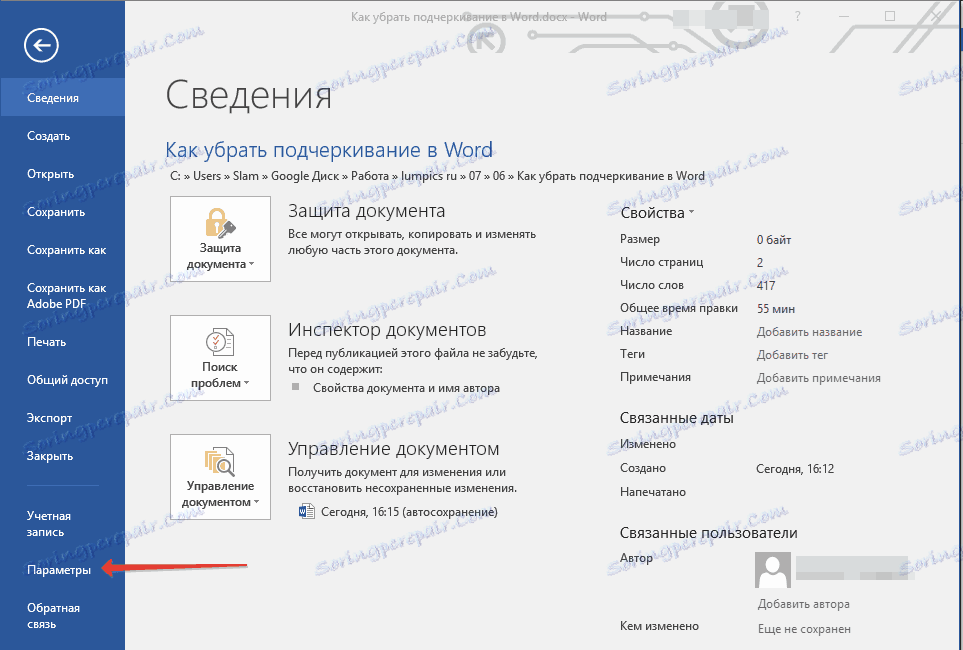
3. حدد قسم "تدقيق إملائي" في النافذة التي تفتح.

4. قم بالعثور على قسم "استثناء للملف" وتحقق من مربع الاختيار "إخفاء ... الأخطاء فقط في هذا المستند" .
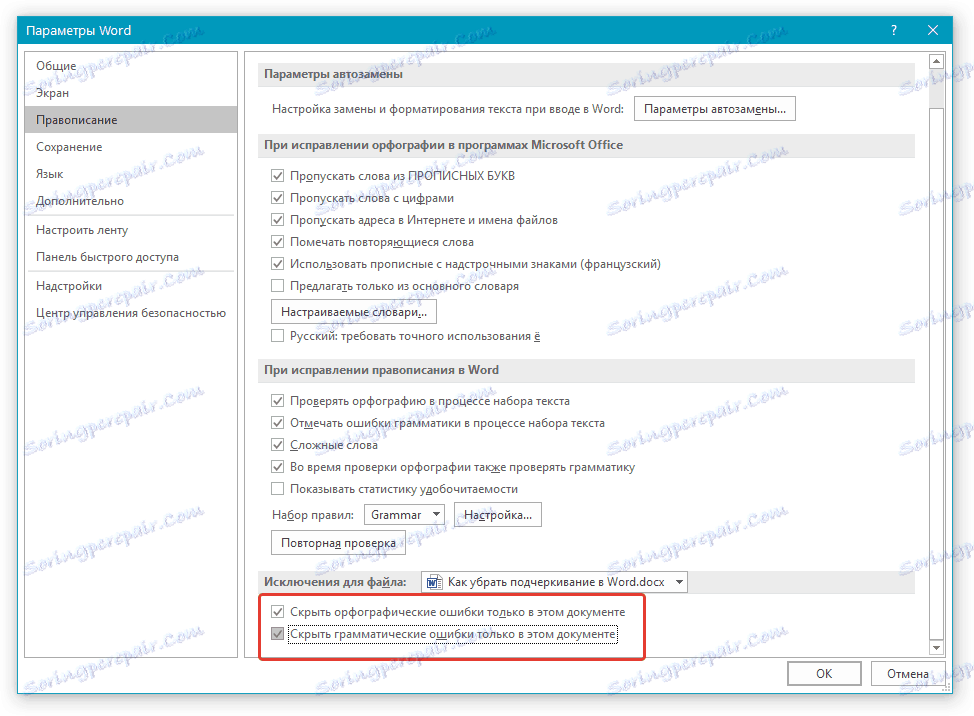
5. بعد إغلاق نافذة "الخيارات" ، لن ترى سطورًا أحمر غامضة في هذا المستند النصي.
إضافة كلمة مع تسطير سفلي إلى القاموس
في كثير من الأحيان ، عندما لا يعرف الكلمة كلمة معينة ، مع التأكيد عليها ، يقدم البرنامج أيضًا خيارات ممكنة للتصحيح ، والتي يمكن رؤيتها بعد النقر على زر الماوس الأيمن على الكلمة المسطرة. إذا كانت المتغيرات لا تناسبك ، ولكنك متأكد من أن الكلمة مكتوبة بشكل صحيح ، أو ببساطة لا تريد تصحيحها ، يمكنك إزالة التسطير الأحمر بإضافة كلمة إلى قاموس Word أو عن طريق تخطي التحقق من ذلك.

1. انقر بزر الماوس الأيمن على الكلمة المسطر.
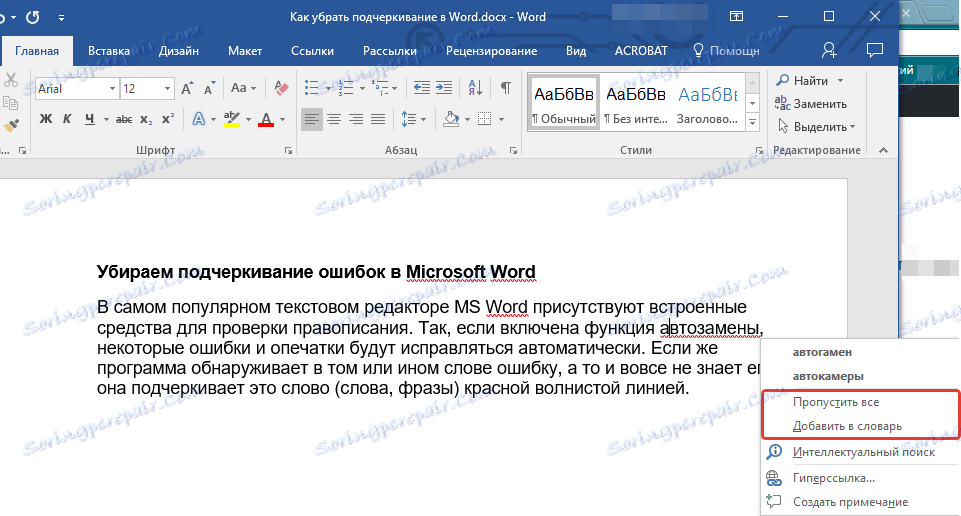
2. في القائمة التي تظهر ، حدد الأمر المطلوب: "تخطي" أو "إضافة إلى القاموس" .
3. يختفي التسطير. إذا لزم الأمر ، كرر الخطوات 1-2 لكلمات أخرى.
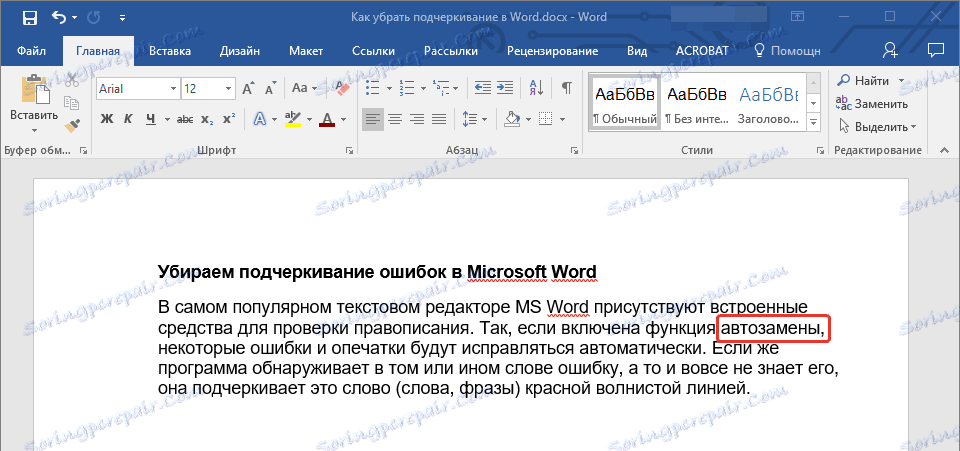
ملاحظة: إذا كنت تعمل في كثير من الأحيان مع برامج MS Office ، أضف كلمات غير معروفة إلى القاموس ، في وقت ما يمكن للبرنامج أن يطالبك بإرسال كل هذه الكلمات إلى Microsoft للمراجعة. من الممكن بفضل جهودك أن يصبح قاموس محرر النصوص أكثر شمولاً.
في الواقع ، هذا هو سر كيفية إزالة التسطير في الكلمة. الآن أنت تعرف المزيد عن هذا البرنامج متعدد الوظائف وحتى تعرف كيف يمكنك استكمال المفردات الخاصة بك. اكتب بكفاءة ولا ترتكب أخطاء ، نجاحات في عملك وتدريبك.